نحوه نمایش FPS سیستم کامپیوتر در حین اجرای بازی

اگر گیمر باشید، احتمالا می دانید که این مساله تا چه حد جدی است. فریم ریت (FPS) پارامتر مهمی است که به شما نشان می دهد کامپیوتر شخصی شما چقدر سریع است. اما اگر لپ تاپ یا کامپیوتر جدیدی دارید، وارد کردن این پارامتر روی صفحه نمایش می تواند دشوار باشد. ما روش های مختلفی را برای نمایش FPS روی صفحه نمایش در حین بازی به شما نشان خواهیم داد، پس در ادامه مطلب همراه ما با سایت ترقند باشید.
چگونه FPS را در صفحه نمایش کامپیوتر خود مشاهده کنیم؟
در اینجا چند روش ساده و کاربردی که می توانید با استفاده از آن ها نرخ FPS را روی صفحه کامپیوتر خود مشاهده کنید، را برای شما آورده ایم که با استفاده از این روش ها می توانید در کمترین زمان FPS را روی صفحه نمایش خود نشان دهید.
۱.نمایش FPS با استفاده از کلیدهای میانبر ویندوز
کامپیوتر ویندوز شما با یک شمارنده FPS داخلی به نام Xbox Game Bar همراه است. با این برنامه می توانید عملکرد سیستم خود را در حین اجرای بازی ها مشاهده کنید. شما می توانید این برنامه را با یک ترکیب کلیدی یعنی Win + G راه اندازی کنید.
این عملکرد نه تنها به شما امکان مشاهده نرخ FPS را می دهد، بلکه داده های عملکرد مهمی مانند استفاده از CPU، GPU، VRAM و RAM را نیز ارائه می دهد.
در اینجا می توانید نحوه استفاده از Xbox Game Bar برای دیدن FPS روی صفحه نمایش را یاد بگیرید:
- کلیدهای Windows + G را به طور همزمان فشار دهید. با این کار یک اپ چند ویجتی به صورت نوار روی صفحه شما باز خواهد شد.
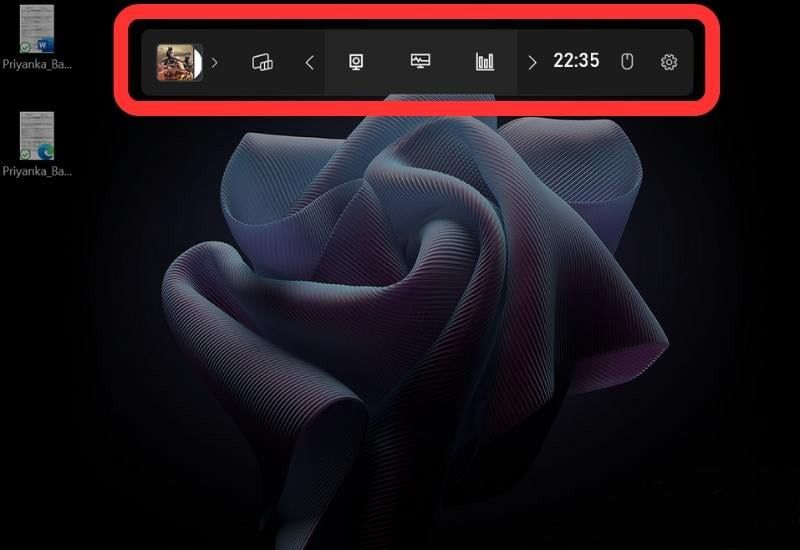
- روی تب Performance در نوار کلیک کنید. با این کار تبی با داده های مربوط به CPU، GPU، VRAM و… باز خواهد شد.
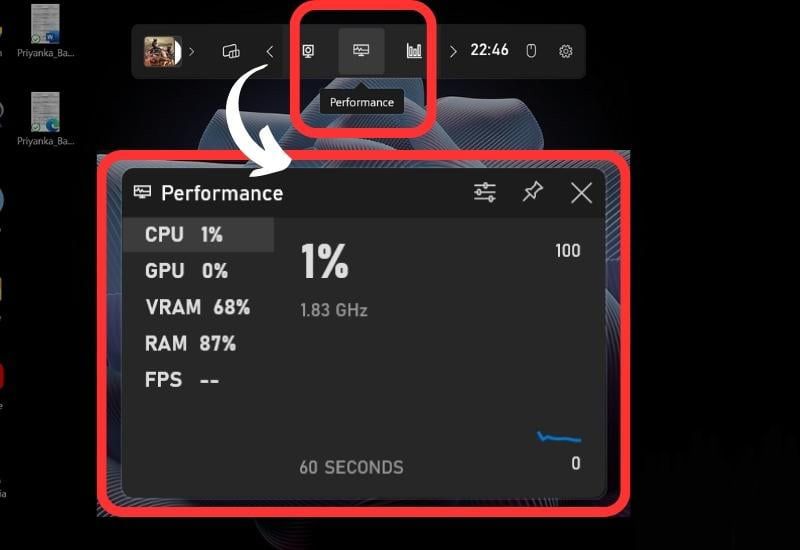
- حالا روی FPS کلیک کنید. پیامی با عنوان Launch a game to access FPS نمایش داده خواهد شد. حالا روی دکمه Pin کلیک کرده و هر بازی را که می خواهید روی سیستم خود اجرا کنید.
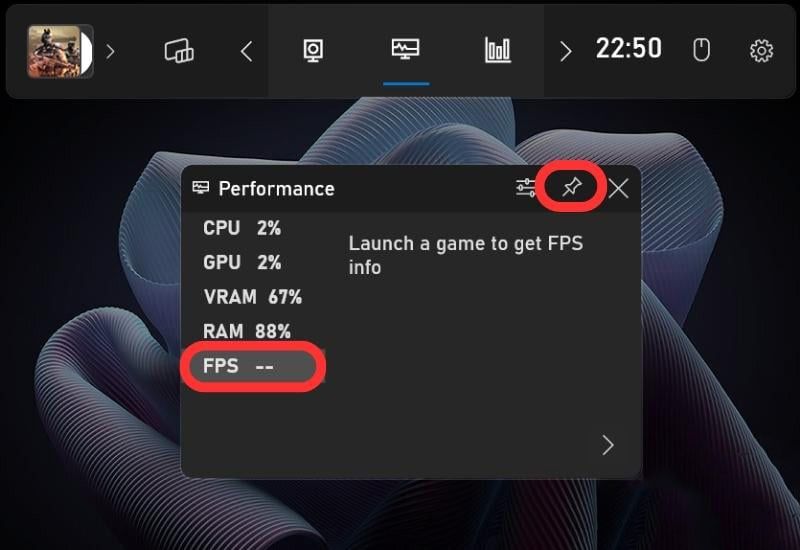
- حالا بازی دلخواه خود را اجرا کنید تا FPS روی صفحه ظاهر شود.
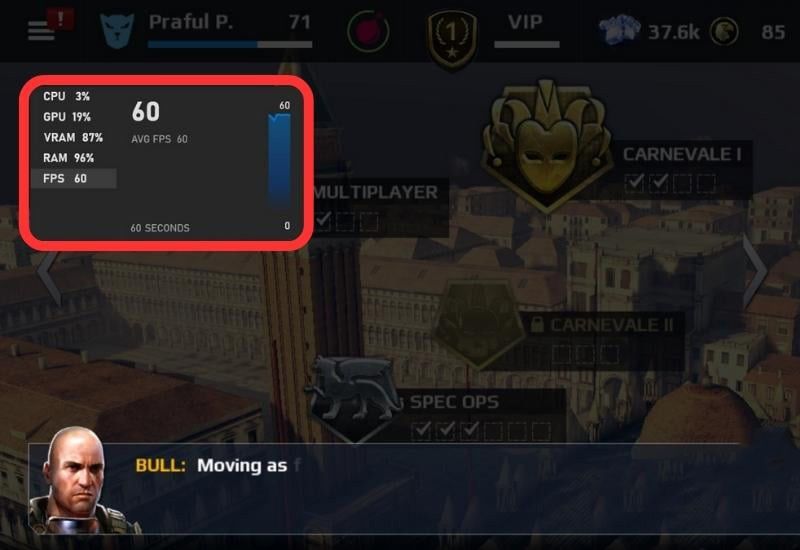
۲.نمایش FPS با استفاده از برنامه Steam
اگر از Steam برای بازی و دانلود بازی ها استفاده می کنید و برنامه Steam را روی سیستم خود دارید، می توانید از آن برای دریافت نرخ FPS بر روی صفحه نمایش خود استفاده کنید. این برنامه شامل مجموعه کاملی از ابزارها و تنظیمات بازی است که می توانید از آنها برای بررسی و بهینه سازی قابلیت های سیستم خود استفاده کنید.
به این ترتیب می توانید از برنامه Steam برای بررسی نرخ FPS در حین اجرای بازی ها استفاده کنید:
- برنامه Steam را اجرا کنید. روی Steam در گوشه سمت چپ بالا کلیک کنید.
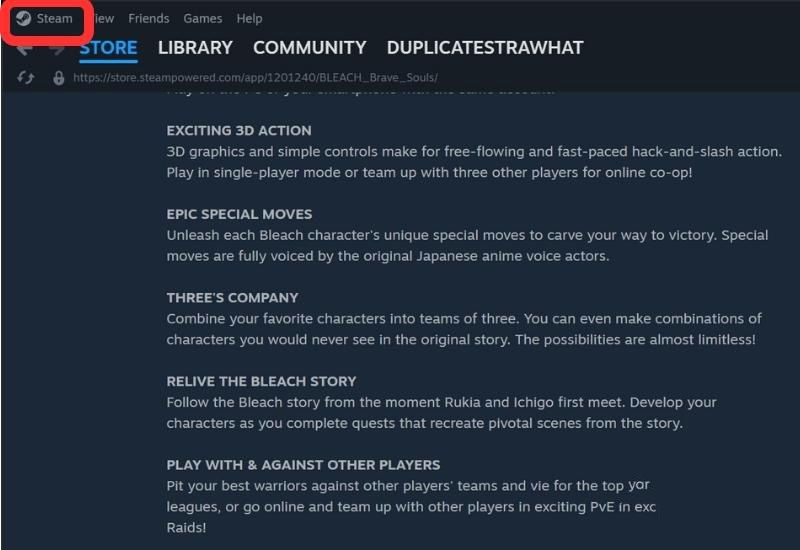
- حالا به تنظیمات بروید.
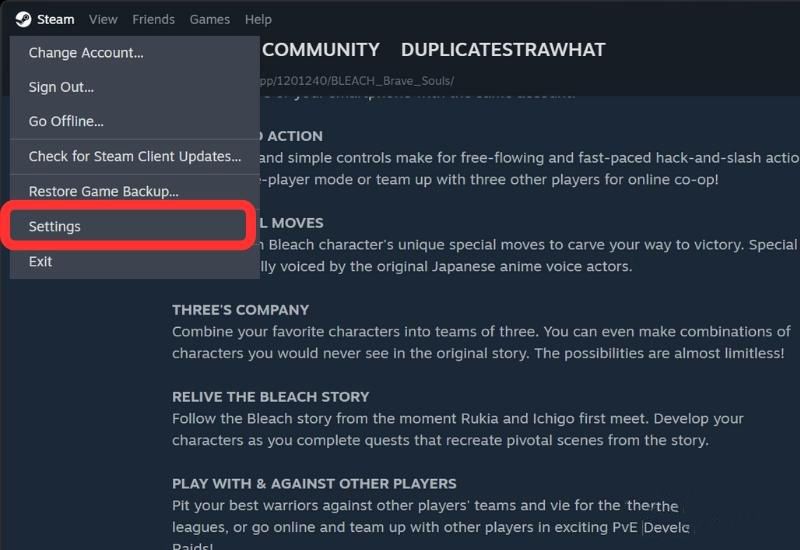
- در تنظیمات، به بخش تنظیمات بازی بروید. با این کار یک پنجره کناری باز خواهد شد.
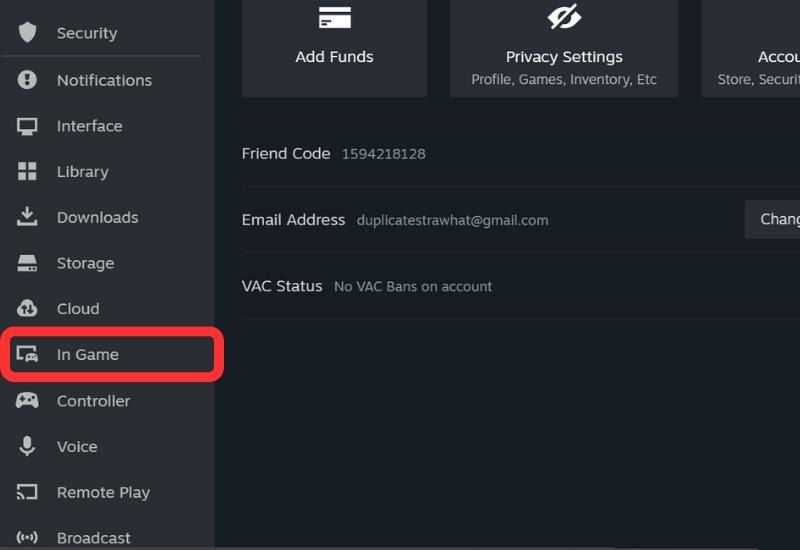
- اکنون FPS counter را در بازی پیدا کرده و روی کادر کشویی کنار آن کلیک کنید. مکان صفحه نمایش را برای شمارنده FPS انتخاب کنید. برای دید بهتر، میتوانید گزینه رنگ «high-contrast» شمارنده FPS در بازی را نیز انتخاب کنید.
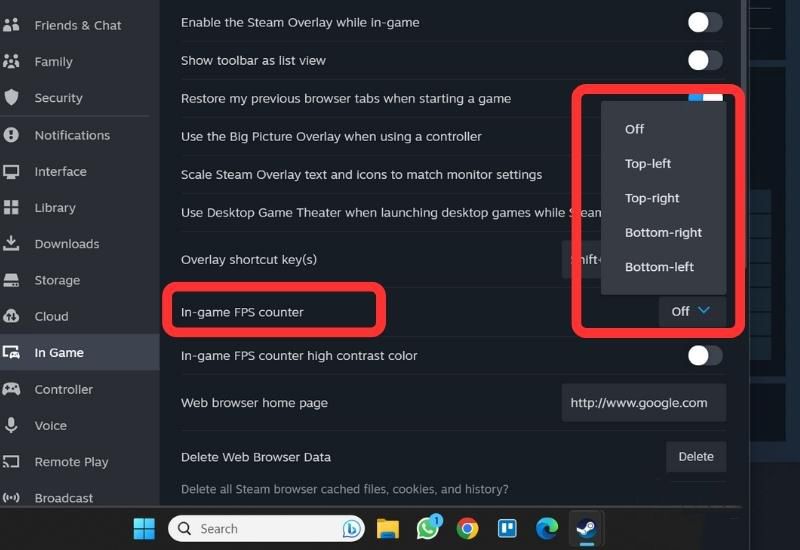
- حالا بازی را روی سیستم خود اجرا کنید و شمارنده FPS باید در موقعیت تعیین شده روی صفحه قابل مشاهده باشد.
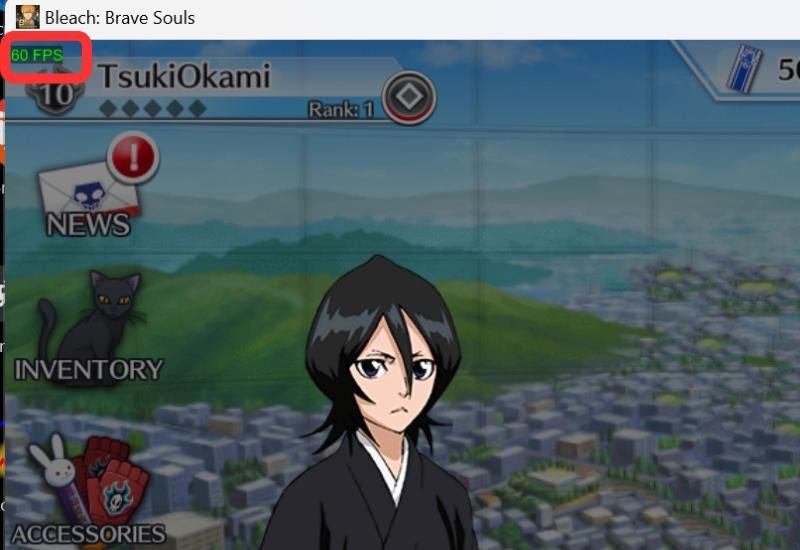
۳.نمایش FPS با استفاده از نرم افزار AMD Radeon
اگر سیستم شما با AMD Ryzen کار می کند، می توانید از نرم افزار AMD Radeon برای نمایش نرخ FPS روی صفحه نمایش خود استفاده کنید.
در اینجا می توانید نحوه استفاده از AMD Radeon برای دریافت نرخ FPS روی صفحه نمایش خود را یاد بگیرید:
برنامه AMD Radeon را از منوی Start اجرا کنید.
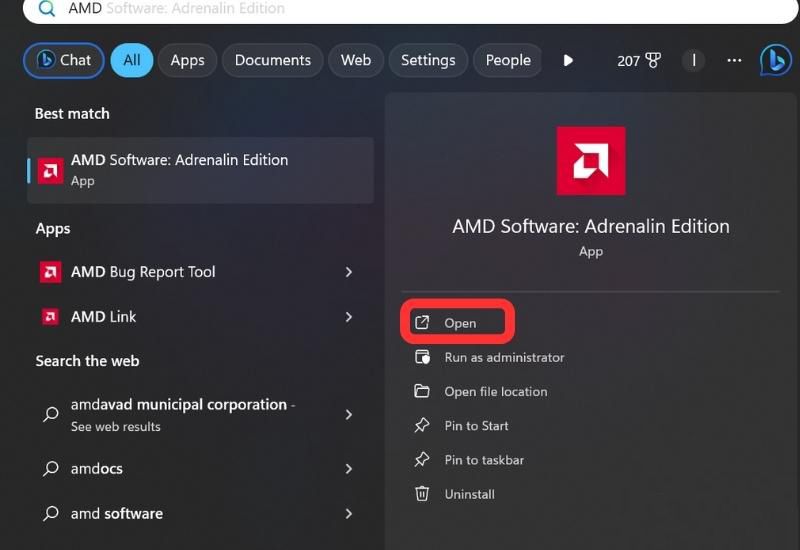
به تب Performance بروید.
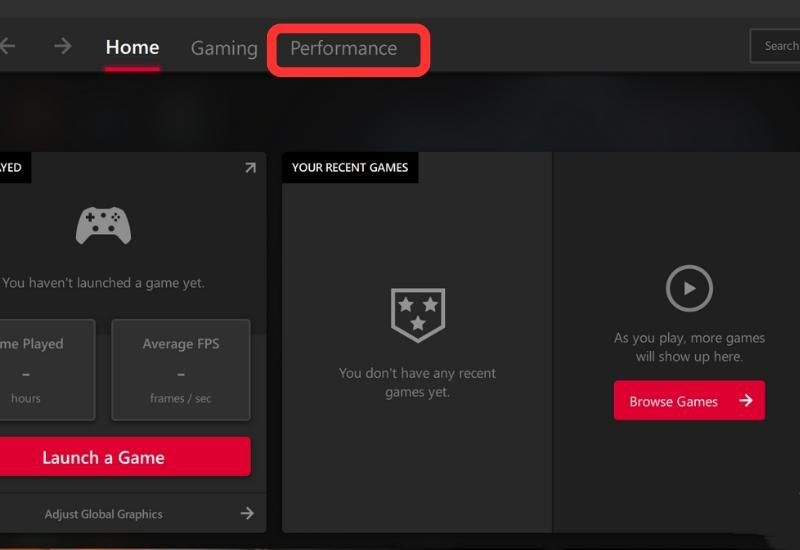
Overlay را باز کرده و Show Metrics Overlay را فعال کنید. اکنون هنگامی که بازی را شروع می کنید، نرخ FPS و سایر آمارهای بازی بر روی صفحه رایانه شما نمایش داده می شود.
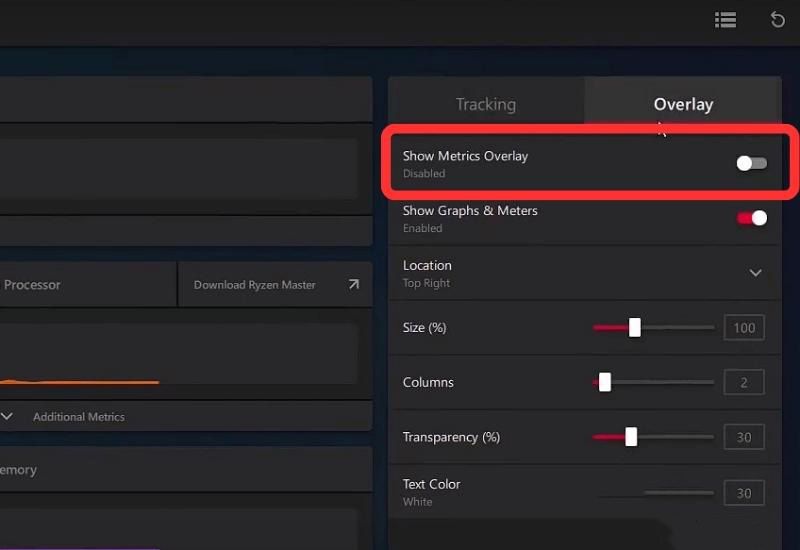
این ها راه هایی هستند که می توانید نرخ FPS را روی صفحه کامپیوتر خود نمایش دهید.



![معرفی 8 وب سایت برای دانلود گیم های ویندوز | [2024]](https://tarqand.ir/wp-content/uploads/2024/07/Best-Webistes-to-download-free-PC-Games-150x150.jpg)




دیدگاهتان را بنویسید